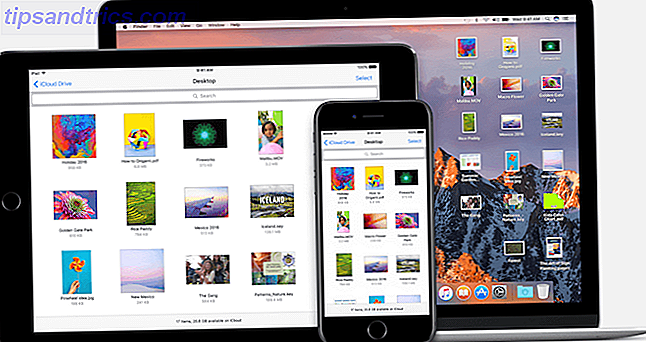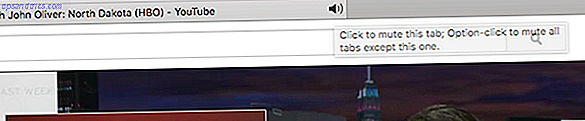I telefoni Nexus sono sempre stati una scelta popolare tra gli appassionati di Android per la facilità con cui possono essere radicati e modded What Is Rooting? Quali sono le ROM personalizzate? Scopri Android Lingo Che cos'è il rooting? Quali sono le ROM personalizzate? Impara il Lingo Android Hai mai avuto una domanda sul tuo dispositivo Android, ma la risposta conteneva un sacco di parole che non hai capito? Permettici di rompere il gergo di Android che ti confonde. Leggi di più .
Questo è ancora vero per Nexus 6P e Nexus 5X, soprattutto grazie a un nuovo processo di root senza sistema dal famoso sviluppatore Chainfire. La root priva di sistema è più pulita e meno invasiva, rende più semplice lo sradicamento o l'installazione degli aggiornamenti del sistema operativo, ed è persino segnalato che non interrompe i servizi di sicurezza. Come ingannare le app nel pensare che il tuo Android non sia radicato Come ingannare le app nel pensare che il tuo Android non sia radicato Sei il tipo di persona che radica il tuo dispositivo Android e si rifiuta di permettere agli altri di dirti cosa puoi e non puoi fare con esso, quindi esegui le app che desideri senza restrizioni. Leggi di più come Android Pay.
È un processo relativamente semplice e funziona su Windows, Mac e Linux. Ma, come sempre, dovresti eseguire il backup di tutto Ecco un piano gratuito a più livelli per eseguire il backup di un Android non-root Ecco un piano gratuito a più livelli per eseguire il backup di un Android senza root Anche con un dispositivo Android non rootato, puoi avere un solido piano di backup e non ti costa un centesimo! Leggi di più prima di iniziare, per ogni evenienza.
Iniziamo.
Cosa devi sapere prima di iniziare
Quando Android 6.0 Marshmallow è stato lanciato per la prima volta Android 6.0 Marshmallow: che cos'è e quando lo ottieni Android 6.0 Marshmallow: che cos'è e quando lo ottieni Android Marshmallow è qui - ma perché dovrebbe interessarti? Per saperne di più, è stato un po 'più difficile eseguire il root rispetto alle versioni precedenti e ha richiesto di eseguire il flashing di un'immagine di avvio modificata sul telefono. Questo non è più il caso, e il tifo è stato ora semplificato in un processo in due fasi.
Ironia della sorte, vuol dire che i passaggi preliminari prima di root sono ora le parti più complicate. Questi passaggi sono:
- Scarica e installa Fastboot
- Installa i driver di Windows
- Sblocca il bootloader del tuo telefono
Se hai già effettuato il root di un telefono Android, in particolare un telefono Nexus, potresti saltare questi passaggi. Potresti già avere Fastboot sul tuo PC e avere familiarità con come funziona.
E potresti aver preventivamente sbloccato il bootloader del tuo telefono. Se hai, ti sarà risparmiato un sacco di problemi, mentre lo sblocco del bootloader cancella il telefono, inclusa la memoria interna.
Ma supponendo che tu non abbia fatto nessuno di questi, ecco cosa devi sapere.
Passaggio 1: Scarica Fastboot
Fastboot è una piccola utility New To Android Debug Bridge? Come rendere il processo semplice e facile Nuovo per Android Debug Bridge? Come rendere il processo semplice e facile ADB è incredibilmente utile per inviare comandi al tuo dispositivo Android dal tuo computer. Per i principianti là fuori, ecco un modo semplice e semplice di usare ADB. Ulteriori informazioni che consentono al PC di comunicare con il telefono tramite USB quando il telefono non viene avviato in Android. Fa parte dell'SDK di Android.
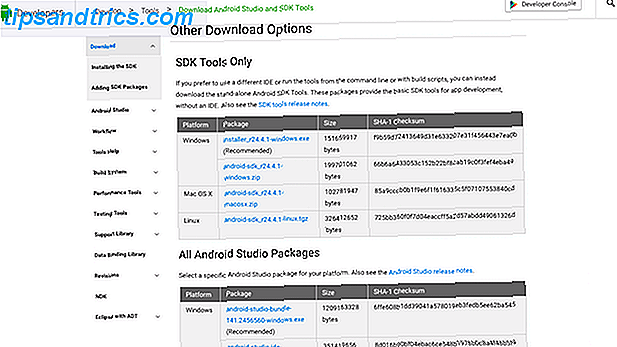
Vai al sito web degli sviluppatori Android e scarica SDK Tools per Windows (scegli la versione zip), Mac o Linux.
- Su Windows, decomprimere il file zip e avviare SDK Manager.exe . All'apertura di Android SDK Manager, seleziona l'opzione Android SDK Platform-tools e fai clic su Installa

- Su Mac e Linux, decomprimere il download e accedere alla cartella degli strumenti al suo interno. Fare doppio clic sul file Android per avviare Android SDK Manager. Ora seleziona l'opzione Android SDK Platform-tools e fai clic su Installa
Una volta terminato il download, troverai una nuova cartella di strumenti della piattaforma nella cartella SDK scaricata. Questo contiene Fastboot.
Fastboot è uno strumento da riga di comando, il che significa che è controllato tramite la riga di comando su Windows o l'app Terminale su Mac e Linux.
Questo può intimidire se non lo hai mai usato prima, ma in realtà, devi solo controllare gli errori di battitura quando copi i comandi di questa guida. Inoltre, si noti che i comandi Mac e Linux sono preceduti da ./ (barra punti) e che questo non è usato su Windows.
Passaggio 2: ottenere i driver di Windows
C'è un ulteriore passaggio che devi eseguire se utilizzi Windows, che è quello di installare i driver per il tuo telefono. Puoi scaricarlo e installarlo dal sito web degli sviluppatori Android.
Passaggio 3: sblocca il Bootloader
Per apportare eventuali modifiche al sistema del telefono, è necessario disporre di un bootloader sbloccato.
Per sbloccare il bootloader sul tuo Nexus, devi prima abilitarlo nelle opzioni dello sviluppatore in Android. Questi sono nascosti di default. Per visualizzarli, vai in Impostazioni> Info sul telefono e scorri fino alla parte inferiore dello schermo. Ora tocca Crea numero sette volte.

Premi il pulsante Indietro e vedrai che ora sono apparse le opzioni dello sviluppatore. Tocca questo e abilita le opzioni etichettate come sblocco OEM e debug USB .
Ora è il momento di verificare di aver eseguito il backup di tutti i tuoi dati 3 Grandi modi per eseguire automaticamente il backup e la sincronizzazione dei dati su Android 3 Grandi modi per eseguire automaticamente il backup e la sincronizzazione dei dati su Android Non perdere i tuoi dati! Assicurati di mantenere tutto il backup. Per questo, permettici di aiutarti. Leggi di più . E assicurati di conservare i backup sul PC o nel cloud, non sul dispositivo. Completando il resto di questo passaggio si pulirà il telefono, inclusa la memoria interna.
Ora puoi spegnere il telefono.

Quindi, collegalo al PC con un cavo USB, quindi avvia il bootloader (noto anche come modalità di avvio rapido) tenendo premuti contemporaneamente i tasti di accensione e riduzione del volume .
Innanzitutto, dobbiamo verificare che il telefono e il PC comunichino tra loro.

Sul computer, apri la riga di comando o il terminale e digita cd [spazio], quindi trascina la cartella degli strumenti della piattaforma sul prompt dei comandi. Premi Invio.
(Questo cambia la directory che la riga di comando sta guardando a quella in cui è memorizzato Fastboot. Senza questo passo, dovresti digitare il percorso completo per l'app Fastboot ogni volta.)
- Su Windows, digita i dispositivi fastboot e premi Invio
- Su Mac o Linux, digita ./fastboot devices e premi Invio
Dovresti vedere un elenco dei dispositivi collegati al tuo PC. Ce ne sarà solo uno e sarà indicato da un numero seriale. Questo significa che tutto va bene.

Per sbloccare il bootloader, vai alla riga di comando o al terminale.
- Su Windows, digita fastboot oem unlock e premi Invio
- Su Mac o Linux, digita ./fastboot oem unlock e premi Invio
Ci vuole solo un secondo per completare. Quando avvii il tuo telefono ora, vedrai un breve avviso sul fatto che il telefono non è in grado di controllare la corruzione, che puoi ignorare. Quando il logo di Google appare sullo schermo, sotto di esso si trova un'icona a lucchetto sbloccato.

Ora sei pronto per radicare il tuo Nexus.
Radica il tuo Nexus
Ora che hai preparato tutto il resto, il rooting del tuo Nexus 5X o Nexus 6P è un processo semplice. Implica il download e il flashing di due file.
Passaggio 4: scarica i file
I file necessari sono TWRP (un ripristino personalizzato What Is Rooting? What Are Custom ROM? Learn Android Lingo What Is Rooting? What Are Custom ROM? Learn Android Lingo Ever ha avuto una domanda sul tuo dispositivo Android, ma la risposta ha avuto un sacco di parole in esso che non hai capito? Permetteteci di rompere il gergo Android confusionario per voi. Per saperne di più) e SuperSU (l'app che fa da base al telefono). Devi scaricare la versione corretta per il tuo telefono.

Per il Nexus 6P:
- scarica l'ultima versione di SuperSU (quella che abbiamo usato è 2.61)
- scarica TWRP per 6P. Scegli l'ultima versione
Per il Nexus 5X:
- scarica l'ultima versione di SuperSU (quella che abbiamo usato è 2.62)
- scarica TWRP per il 5X. Scegli l'ultima versione
I numeri di versione cambieranno in futuro man mano che le app verranno aggiornate. È consigliabile utilizzare l'ultima versione disponibile e le versioni SuperSU precedenti alla 2.60 non funzionano con le istruzioni riportate di seguito. Abbiamo testato questo processo di rooting con Android 6.0 e 6.0.1.
Passaggio 5: sposta i file nella posizione corretta
Copiare il file di immagine TWRP nella cartella di strumenti della piattaforma sul computer in cui è memorizzata anche l'app Fastboot.

Copia il file zip SuperSU nella memoria interna del tuo telefono Android.
Passaggio 6: Flash TWRP
Il primo passo nel rooting è quello di flash un recupero personalizzato. Questo è il file TWRP scaricato.
Un recupero personalizzato è un piccolo pezzo di software che ti consente di svolgere attività di diagnostica e manutenzione sul tuo telefono senza avviare il boot su Android. È essenziale per tutti gli hack di Android, inclusi il rooting e le ROM personalizzate lampeggianti. 6 Ragioni per cui devi utilizzare una ROM personalizzata 6 Ragioni per le quali devi utilizzare una ROM personalizzata Le ROM personalizzate sono la cosa migliore di avere un telefono Android! Da non perdere! Leggi di più .
Avvia il telefono nella modalità di avvio rapido tenendo premuti contemporaneamente i tasti di accensione e riduzione del volume . Collega il telefono al PC con un cavo USB.
Vai alla riga di comando o al terminale sul tuo PC e usa il comando cd per cambiare la directory in modo che punti alla cartella platform tools, come abbiamo fatto quando sblocco il bootloader.

- In Windows, digita il recupero flash fastboot [twrp-filename] .img e premi Invio
- Su Mac o Linux, digita ./fastboot flash recovery [twrp-filename] twrp.img e premi Invio
Aspetta un paio di secondi che il lavoro finisca. Ora sarai in grado di avviare TWRP.
Passaggio 7: SuperSU flash
Il passaggio successivo consiste nel flashare il file zip SuperSU, che dovrebbe essere memorizzato sul telefono. Questo patch l'immagine di avvio, radica il telefono e installa l'app SuperSU che è possibile utilizzare per gestire l'accesso root in Android.

Per avviare TWRP dalla modalità di avvio rapido, premere due volte il pulsante di riduzione del volume in modo che la modalità di ripristino venga visualizzata sullo schermo. Quindi tocca il pulsante di accensione.
TWRP verrà ora caricato. Tocca Installa e individua il file zip SuperSU copiato nella memoria del telefono. Tocca il file per selezionarlo.

Per eseguire il root del tuo telefono, scorri con il dito lungo il cursore denominato Swipe per confermare Flash .
Tieni d'occhio lo schermo per eventuali istruzioni aggiuntive, anche se non dovrebbe essercene. Attendere fino al completamento del processo, quindi è possibile riavviare il telefono.
Il tuo Nexus ora è radicato.
E hai finito!
Una volta riavviato il telefono, dovresti vedere che l'app SuperSU è stata installata. Se vuoi verificare che il rooting abbia funzionato, puoi scaricare un'app come Root Check dal Play Store.
In alternativa, immergiti subito con alcune delle migliori app di root, come Greenify per una maggiore durata della batteria Get Amazing Battery Life su Android 6.0 con un Root Tweak Get Amazing Battery Life su Android 6.0 con un Root Tweak Doze è il migliore sotto Android Marshmallow caratteristica di classe, e può essere ottimizzato se si dispone di accesso di root. Ulteriori informazioni o Xposed per una vasta gamma GravityBox Vs XBlast: qual è il miglior modulo Xposed per tutti gli usi? GravityBox Vs XBlast: qual è il miglior modulo Xposed per tutti gli usi? Tra i due grandi moduli Xposed per la personalizzazione del tuo dispositivo Android rooted, quale è il migliore? Leggi di più su modifiche e modifiche.
Hai radicato il tuo Nexus? Quali sono le tue app di root preferite? avevi qualche problema? Fateci sapere nei commenti qui sotto.